Si es un webmaster, es muy probable que necesite realizar cambios periódicamente en su sitio web. Podría ser un pequeño cambio, como editar el código CSS, Javascript o PHP en su sitio. O es posible que desee hacer algo más sustancial como rediseñar completamente el sitio web. Si bien es posible realizar tales tareas sobre la marcha y aplicarlas directamente a su sitio web o cargar los archivos a través de FTP, puede introducir errores, fallas o incluso agujeros de seguridad para sus visitantes.
Una solución sensata es clonar su sitio web y realizar cambios en la copia de seguridad primero para ver si funcionan. La forma más fácil es crear un sitio web local en su propia computadora. No puede simplemente copiar los archivos del sitio web a su computadora y esperar que funcionen, ya que se requerirá un servidor web local como Apache y una base de datos MySQL. Existen muchos paquetes de servidores que pueden hacer esto, como XAMPP, WAMP Server, Uniform Server, UwAmp y más.

Al configurar su servidor web local, un problema que podría impedir que se ejecute es que otra cosa podría estar usando el puerto del sistema que Apache requiere para funcionar. De forma predeterminada, Apache confía en que el puerto 80 sea gratuito y, si no lo es, el servidor no se iniciará y el sitio web local no se cargará. Como varios programas no pueden compartir el mismo puerto, debe encontrar lo que ya está utilizando el puerto 80 y luego decidir qué hacer. Aquí le mostramos cómo averiguar qué podría estar usando el puerto 80 en su computadora y qué hacer si tiene que cambiar el puerto de 80 a otro en el software del servidor Apache.
Determinar qué es el bloqueo del puerto 80
Si su servidor Apache local no se está cargando y cree que otra aplicación tiene una retención en el puerto 80, es una buena idea averiguar cuál es la causa. Afortunadamente, algunos software de servidor como XAMPP, WAMP Server y otros generalmente le dicen qué está causando el problema para que no tenga que pasar por mucho trabajo de detective.
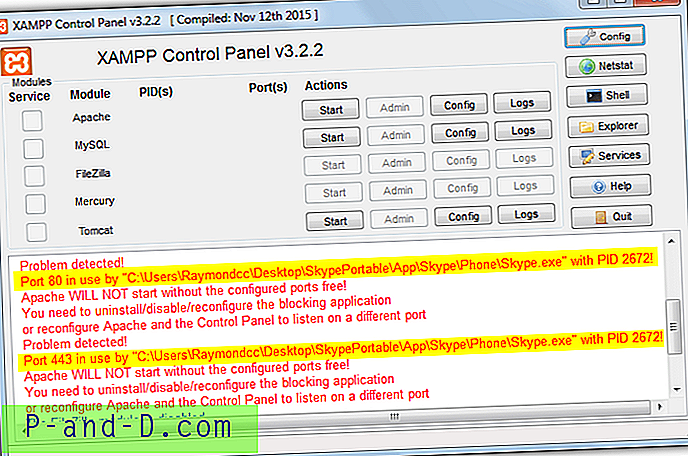
Sin embargo, no todas las piezas de software te lo dicen, por lo que podría necesitarse más trabajo. Hay varias formas de verificar los puertos y qué los está utilizando, veremos la línea de comandos y una herramienta de visor de puertos.
Desde el símbolo del sistema
Abra un símbolo del sistema de administrador y escriba el siguiente comando:
netstat -abno
Desplácese hasta la parte superior y busque una dirección local con un puerto de ": 80". Si hay una entrada, mira debajo de la siguiente línea y con suerte te dirá el ejecutable que está en el puerto.
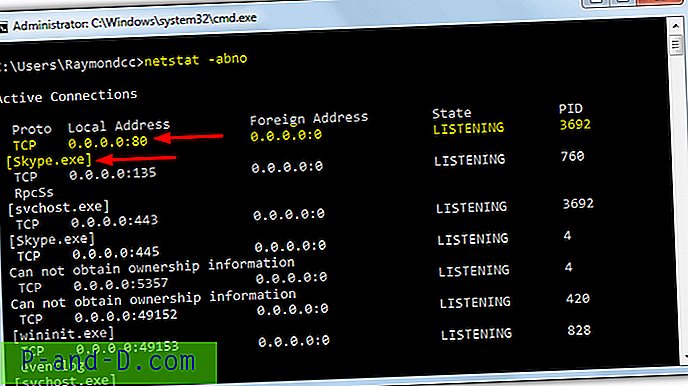
En este caso, el proceso es Skype.exe, a partir de esa información podemos intentar hacer que Skype use otro puerto y dejar que nuestro servidor Apache use el puerto 80 en su lugar. A veces, sin embargo, no se le dirá cuál es el nombre del proceso.
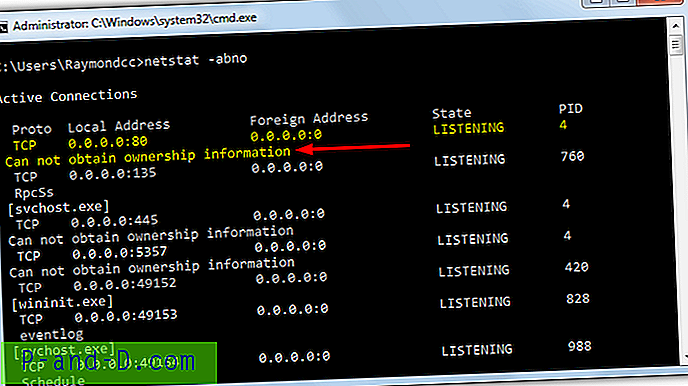
Si recibe "No se puede obtener información de propiedad", se hace más difícil rastrear al delincuente. Una entrada común con un valor PID de 4 significa que el proceso del sistema de Windows está utilizando el puerto que siempre tiene un PID de 4.
Usar una herramienta de visor de puertos
Hay muchas herramientas de monitoreo de red diferentes que pueden mostrarle qué puertos está utilizando el sistema desde una interfaz de usuario, incluso su software antivirus podría tener la capacidad. Un par de herramientas pequeñas, portátiles y fáciles de usar son Sysinternals TCPVIew y Nirsoft CurrPorts.
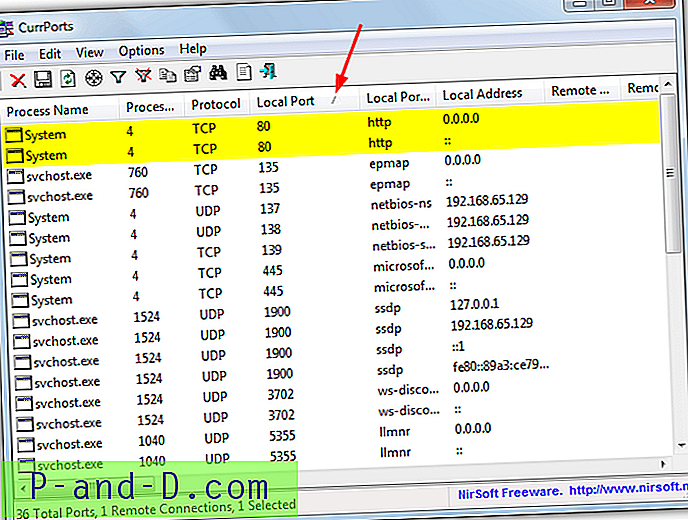
Usaremos CurrPorts, simplemente ejecute la herramienta y haga clic en el encabezado de la columna Puerto local para ordenar las conexiones por número de puerto. Desde allí puede ver si el puerto 80 está en uso y qué lo está usando. A diferencia del símbolo del sistema, puede ver esta vez que realmente le dice si la causa es el proceso del sistema.
Liberando el puerto 80 para el servidor Apache
Una vez que tenga el nombre del proceso del programa que está ocupando el puerto 80, busque el software en la computadora y vea si se pueden cambiar los puertos. Una de las causas más comunes de este problema es Skype, ya que por defecto usa los puertos 80 y 443. Afortunadamente, eso se puede cambiar con bastante facilidad.
En Skype, vaya a Herramientas> Opciones (Ctrl +, ) y haga clic en Avanzado> Conexión. Desmarque "Usar los puertos 80 y 443 para conexiones entrantes adicionales". haga clic en Guardar y reinicie Skype.
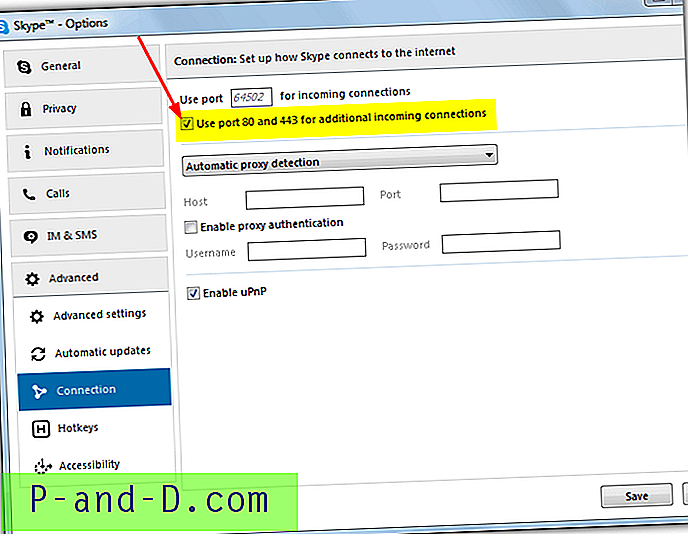
Ahora reinicie su servidor y el puerto 80 ya no debería ser usado por Skype y debería ser gratuito para que lo use Apache.
Si el proceso del sistema está utilizando el puerto 80, se hace más difícil saber directamente cuál es la causa. Los culpables comunes incluyen software de servidor web como Internet Information Services (IIS) de Microsoft o Microsoft Web Deploy. Otras aplicaciones similares en su sistema pueden ser el problema, por lo que deberá verificar qué está instalado.
Para ver si tiene instalado IIS o Web Deploy, haga clic en Inicio y escriba services.msc. Busque los servicios llamados Servicio de agente de implementación web y Servicio de publicación World Wide Web . Si encuentra cualquiera de los dos y su estado se inicia, haga clic en la entrada y presione Detener el servicio .
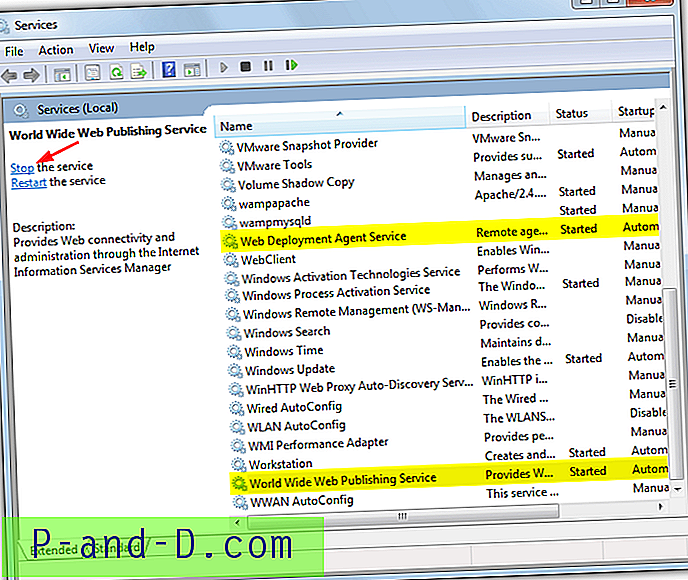
Intente iniciar Apache y el puerto 80 debería estar libre mientras IIS y Web Deploy están detenidos. Puede iniciar el servicio nuevamente después de iniciar el servidor Apache. Web Deploy debe aparecer en Programas y características para la desinstalación, pero si no es así, siempre puede deshabilitar el servicio o configurarlo como manual mientras usa su servidor Apache. IIS se encuentra en Programas y características> Características de Windows, para eliminarlo simplemente desmarque todas las opciones de Internet Information Services y reinicie la computadora.
Cambiar el puerto en su software de servidor Apache
Si no puede determinar qué está utilizando el puerto 80 o el software no le permite cambiar los puertos a otra cosa, le quedan un par de opciones. Elimine el software y libere el puerto o cambie el puerto del servidor Apache de 80 a otro que no entre en conflicto con otro software. Aquí le mostramos cómo hacerlo en una selección de servidores web basados en Apache.
XAMPP
Cambiar el puerto 80 en el popular XAMPP a algo diferente es relativamente fácil y solo tiene que editar un par de archivos, a los que se puede acceder desde el Panel de control de XAMPP.
1. En el Panel de control, haga clic en el botón Apache - Config y seleccione editar httpd.conf .
2. Busque la línea "Listen 80", que es la línea para decirle a Apache qué puerto usar. Cambie ese valor a otro número, como 801 u 8000.
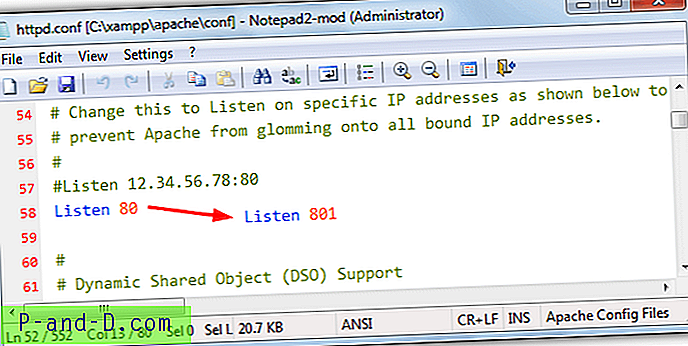
3. Busque más abajo en el mismo archivo y encuentre "ServerName localhost: 80", también cambie el 80 al mismo valor que el anterior. Luego guarde el archivo httpd.conf.
4. Si XAMPP también se queja de que el puerto 443 está en uso, haga clic en el botón Apache - Config y seleccione httpd-ssl.conf . Busque y cambie la línea "Listen 443" a otra, como 4431. También cambie "" a "" y guarde el archivo.
5. XAMPP seguirá quejándose de los puertos hasta que haga una última cosa. Haga clic en Configuración en el Panel de control, luego en el botón Servicio y Configuración de puerto . Cambie el puerto principal a la alternativa del puerto 80 desde el paso 2 y el puerto SSL a la alternativa desde el paso 4. Presione Guardar dos veces.
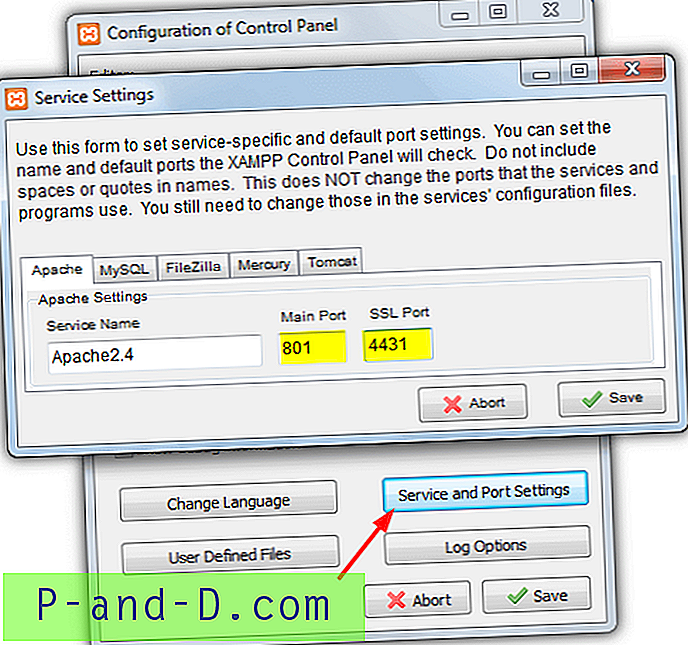
Reinicie XAMPP e inicie el servidor Apache, ahora debería ejecutarse sin problemas en los nuevos puertos que proporcionó.
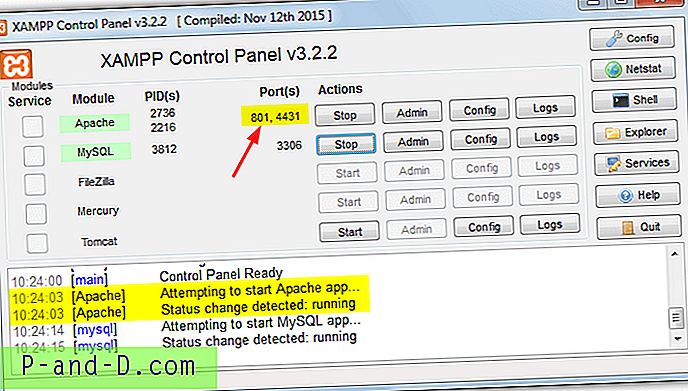
Servidor WAMP
XAMPP y WAMP Server son probablemente las aplicaciones de servidor Apache más populares disponibles. El servidor WAMP puede ser más difícil de solucionar porque no tiene interfaz de usuario, aunque cambiar el puerto 80 ahora es más fácil que en versiones anteriores.
1. Ejecute el programa WAMP Manager y el icono de la bandeja será naranja si Apache no se ha iniciado debido al conflicto. Si aún no sabe qué más está usando el puerto 80, haga clic en el icono> Apache> Puerto de prueba 80.
2. Para cambiar el número de puerto, haga clic en el icono> Apache> Use un puerto que no sea 80 e ingrese un nuevo valor en el cuadro. No ingrese un valor de puerto inferior a 1025 o aparecerá un error no válido.
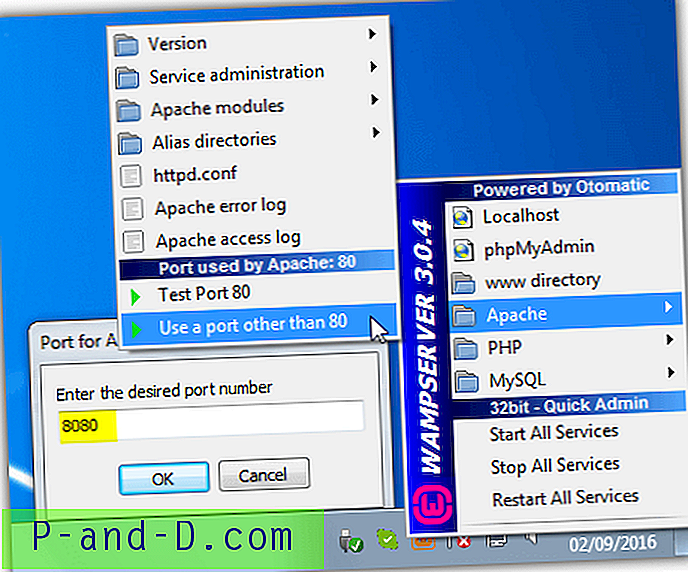
3. Reinicie todos los servicios desde el menú y ahora debería obtener un icono de bandeja verde que significa que Apache se ha conectado.
UwAmp
UwAmp es un servidor bastante amigable basado en WAMP y es fácilmente posible cambiar el puerto 80 y opcionalmente el puerto 443 desde la interfaz de usuario.
1. Inicie UwAmp y aparecerá una advertencia si uno de los puertos requeridos no está disponible. Haga clic en el botón Apache Config en la interfaz principal.
2. En la lista de servidores virtuales se enumeran los puertos predeterminados de 80 y 443. Simplemente seleccione el primero e ingrese un valor alternativo en el cuadro de la derecha. Haga lo mismo para el segundo y proporcione una alternativa al puerto 443. Haga clic en Aceptar cuando haya terminado.
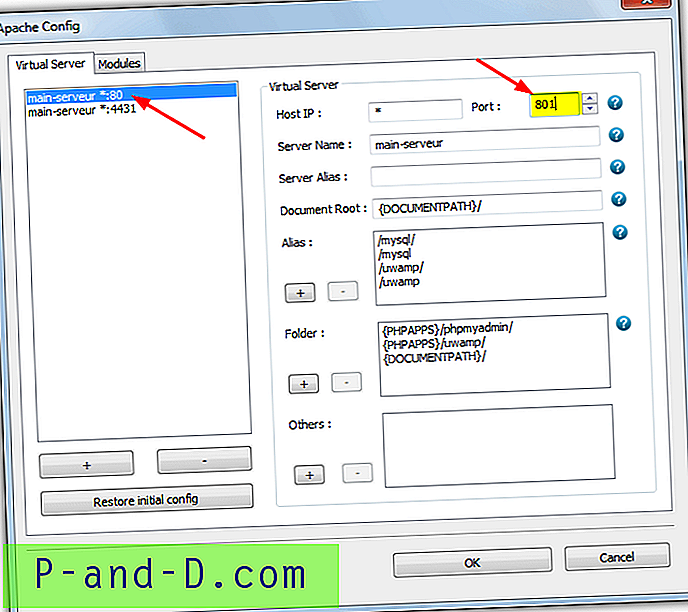
Presione Inicio para iniciar el servidor Apache y debería obtener un indicador de estado verde.
MAMP
MAMP es otro software de servidor local relativamente fácil de usar y, al igual que UwAmp, tiene una interfaz de usuario fácil de usar para manejar los cambios de puerto.
1. Cuando inicie MAMP, se quejará de que Apache necesita el puerto 80 si lo está utilizando otra cosa. Haga clic en Preferencias y vaya a la pestaña Puertos .
2. En el cuadro Apache Port, cambie el valor de 80 a otro, como 801, 8080 u 8000. Luego haga clic en Aceptar.
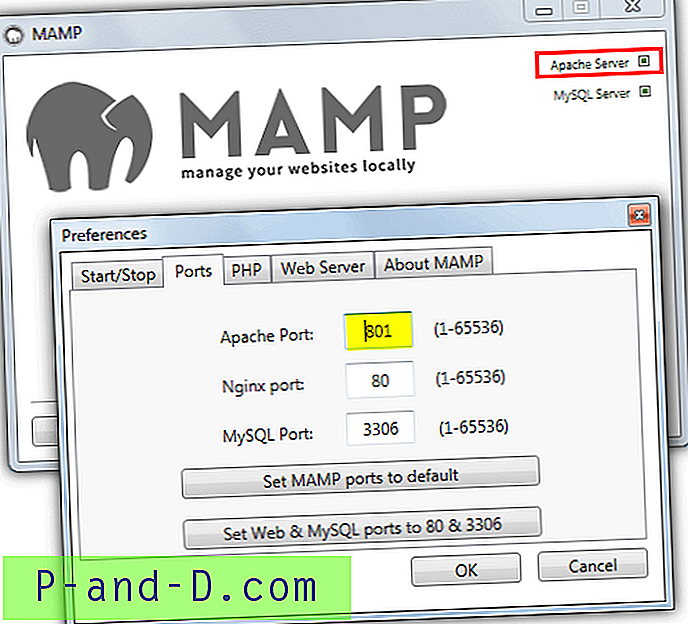
Después de presionar OK MAMP intentará iniciar automáticamente los servidores Apache y MySQL, los pequeños cuadros en la parte superior derecha indicarán éxito.
Servidor Uniforme
Uniform Server es actualmente mi software de servidor de elección porque es pequeño, portátil y muy liviano. También advierte y proporciona información sobre lo que está bloqueando el puerto 80 con una ventana emergente al inicio.
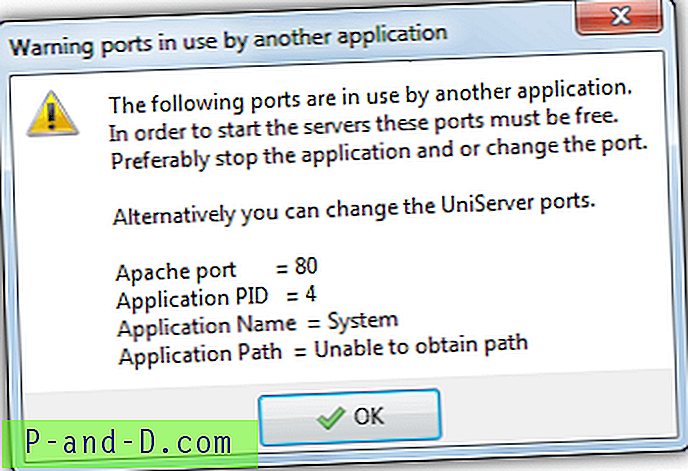
1. Inicie UniServer Zero, que es la herramienta de interfaz para iniciar su servidor. Luego haga clic en el menú Apache> Cambiar puertos Apache> Cambiar puerto Apache.
2. Ingrese un valor alternativo al valor predeterminado de 80 y haga clic en Aceptar dos veces.
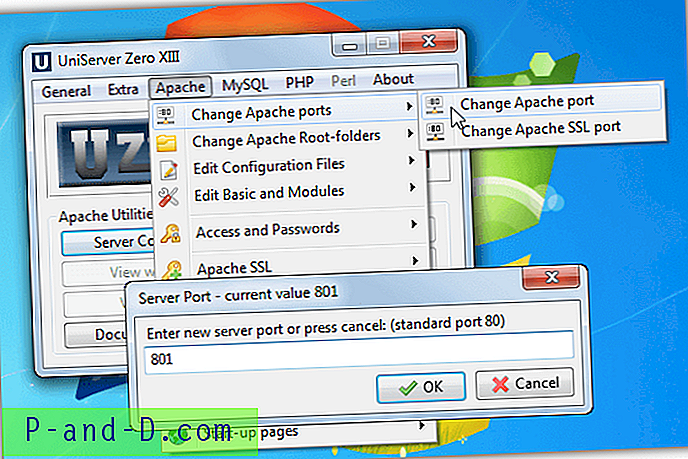
3. Si necesita que el puerto SSL también esté libre, use la opción Cambiar puerto SSL Apache y cámbielo a otro que no sea 443.
Haga clic en el botón Iniciar Apache y debería obtener una luz verde para una conexión exitosa.
AMPPS
Analizamos AMPPS, pero tiene algunos problemas cuando cambia el puerto manualmente a otro que no sea 80. Por ejemplo, un cambio de puerto no tiene efecto y rompe el botón Localhost, Inicio de AMPPS, Administrador de AMPPS, phpMyAdmin y aplicaciones en El panel de usuario final. También hará que los scripts instalados no funcionen. Por estas razones, si debe usar un puerto que no sea 80, se recomienda usar algo más para el software de su servidor web que sea más flexible.
Nota final: Si tuvo que cambiar el puerto de Apache en el software de su servidor local, recuerde que la URL de su sitio web local ahora necesitará el número de puerto proporcionado. Por ejemplo, si la dirección anterior era localhost / mysite o 127.0.0.1/blog, ahora necesitará el nuevo número de puerto, por ejemplo, localhost: 801 / mysite o 127.0.0.1:801/blog. De lo contrario, el sitio no se cargará.



![[Solución] No se puede encontrar el motor de secuencias de comandos Vbscript y "no hay motor de secuencias de comandos para .vbs"](http://p-and-d.com/img/can-t-find-script-engine-vbscript-8818194.jpg)

